Spuštění diagnostiky, shromažďování protokolů pro řešení potíží se zařízeními Azure Stack Edge
PLATÍ PRO: Azure Stack Edge Pro – GPU
Azure Stack Edge Pro – GPU Azure Stack Edge Pro 2
Azure Stack Edge Pro 2 Azure Stack Edge Pro R
Azure Stack Edge Pro R Azure Stack Edge Mini R
Azure Stack Edge Mini R
Tento článek popisuje, jak spustit diagnostiku, shromáždit balíček podpory, shromáždit pokročilé protokoly zabezpečení a zkontrolovat protokoly pro řešení potíží s nahráváním a aktualizací zařízení Azure Stack Edge.
Spuštění diagnostiky
Pokud chcete diagnostikovat a vyřešit potíže s libovolnými chybami zařízení, můžete spustit diagnostické testy. Diagnostické testy spustíte pomocí následujících kroků v místním webovém uživatelském rozhraní vašeho zařízení.
V místním webovém uživatelském rozhraní přejděte do části Řešení potíží s diagnostickými > testy. Vyberte test, který chcete spustit, a vyberte Spustit test. Na spuštěné testy v zařízení budete upozorněni.
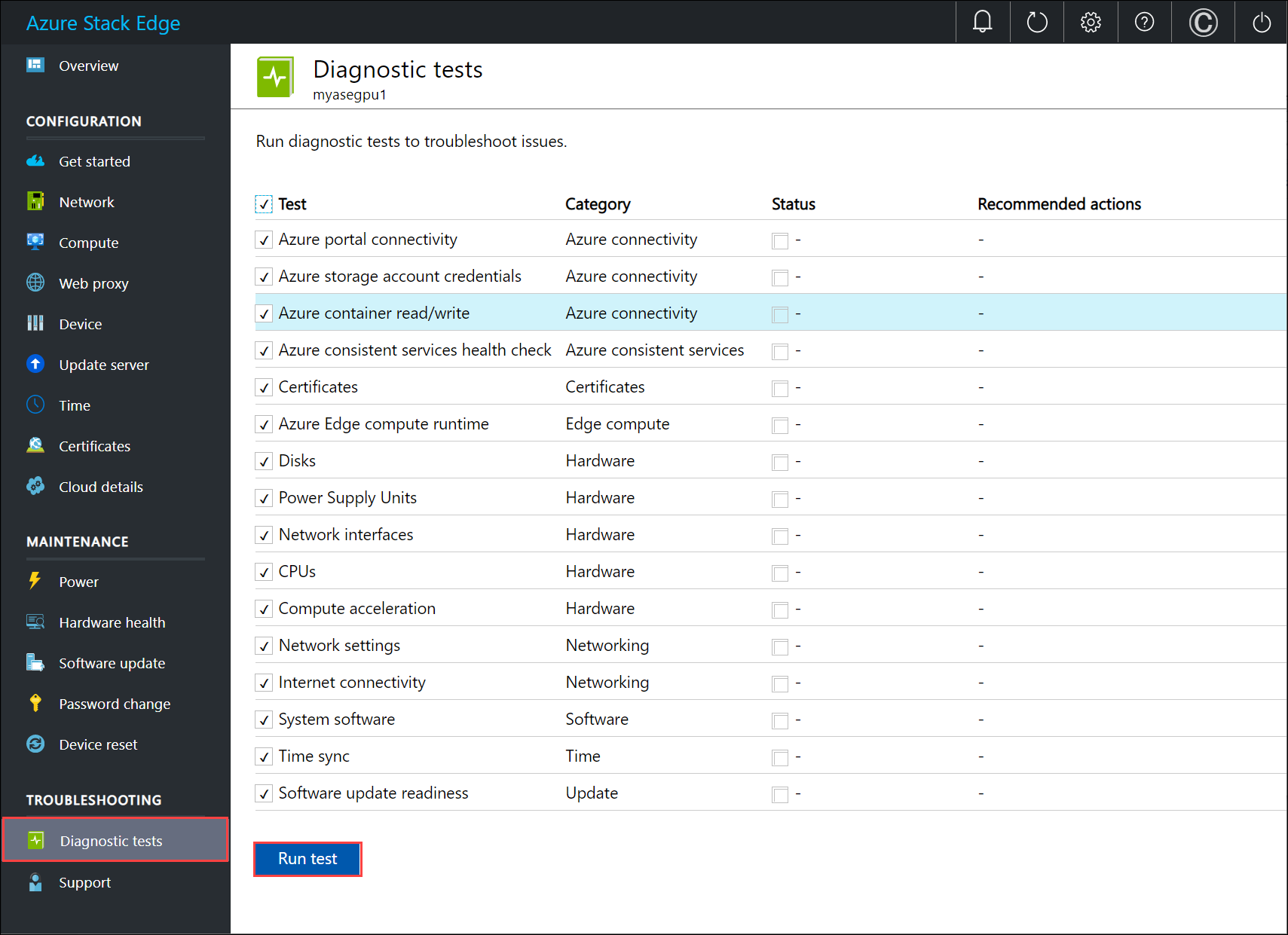
Tady je tabulka, která popisuje každý test diagnostiky, který běží na vašem zařízení Azure Stack Edge.
Název testu Popis Připojení k webu Azure Portal Test ověří připojení zařízení Azure Stack Edge k webu Azure Portal. Konzistentní služby stavu Azure Několik služeb, jako je Azure Resource Manager, poskytovatel výpočetních prostředků, poskytovatel síťových prostředků a služba Blob Storage, běží na vašem zařízení. Tyto služby společně poskytují sadu konzistentní vzhledem k Azure. Kontrola stavu zajišťuje, že jsou tyto služby konzistentní vzhledem k Azure spuštěné a spuštěné. Certifikáty Test ověří datum vypršení platnosti a vliv na změny domény DNS a zařízení a domény DNS na certifikáty. Kontrola stavu ověřila, že se všechny certifikáty importují a použijí na všech uzlech zařízení. Výpočetní modul runtime Azure Edge Test ověří, že služba Kubernetes Azure Stack Edge funguje podle očekávání. To zahrnuje kontrolu stavu virtuálního počítače Kubernetes a také stav služeb Kubernetes nasazených vaším zařízením. Disky Test ověří, jestli jsou všechny disky zařízení připojené a funkční. To zahrnuje kontrolu, jestli mají disky nainstalovaný správný firmware a že je bitlocker správně nakonfigurovaný. Napájecí zdroje (PSU) Test ověří, jestli jsou všechny napájecí zdroje připojené a funkční. síťová rozhraní, Test ověří, jestli jsou všechna síťová rozhraní připojená na vašem zařízení a jestli je síťová topologie pro tento systém podle očekávání. Jednotky centrálního zpracování (PROCESORY) Test ověří, že procesory v systému mají správnou konfiguraci a že jsou funkční. Zrychlení výpočetních prostředků Test ověří, že výpočetní akcelerace funguje podle očekávání z hlediska hardwaru i softwaru. V závislosti na modelu zařízení může být výpočetní akcelerace grafickým procesorem (GPU) nebo jednotka zpracování obrazu (VPU) nebo pole programovatelného hradla (FPGA). Nastavení sítě Tento test ověří konfiguraci sítě zařízení. Připojení k internetu Tento test ověří připojení zařízení k internetu. Systémový software Tento test ověří, že systémové úložiště a softwarový zásobník fungují podle očekávání. Časová synchronizace Tento test ověří nastavení času zařízení a zkontroluje, jestli je na zařízení nakonfigurovaný časový server platný a přístupný. Připravenost aktualizací softwaru Tento test ověří, jestli je nakonfigurovaný aktualizační server platný a přístupný. Po dokončení testů se zobrazí výsledky.
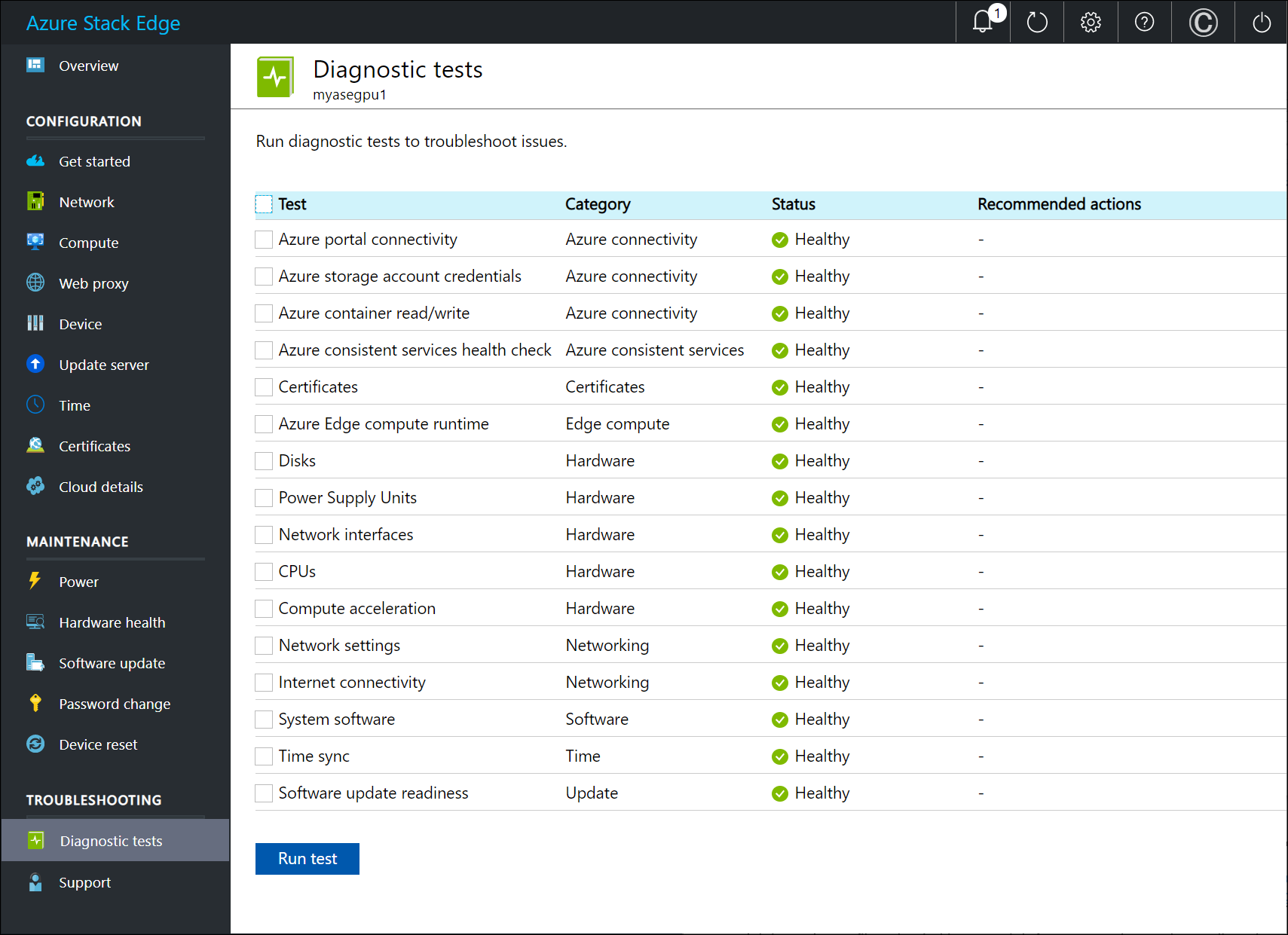
Pokud bude test neúspěšný, zobrazí se adresa URL s doporučenou akcí. Výběrem adresy URL zobrazíte doporučenou akci.
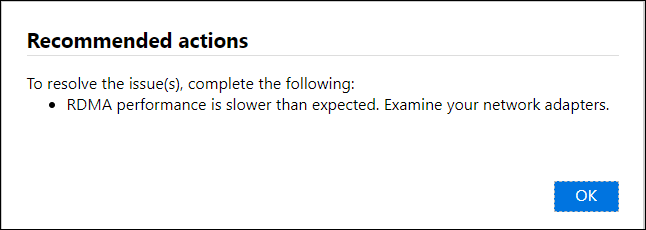
Shromáždění balíčku pro podporu
Balíček protokolů se skládá z příslušných protokolů, které mohou podpoře Microsoftu pomoci s řešením potíží na libovolném zařízení. Balíček protokolů můžete vygenerovat prostřednictvím místního webového uživatelského rozhraní.
Pokud chcete balíček pro podporu vyzvednout, proveďte následující kroky.
V místním webovém uživatelském rozhraní přejděte na podporu řešení potíží>. Vyberte Vytvořit balíček podpory. Systém začne shromažďovat balíček pro podporu. Shromažďování balíčků může několik minut trvat.
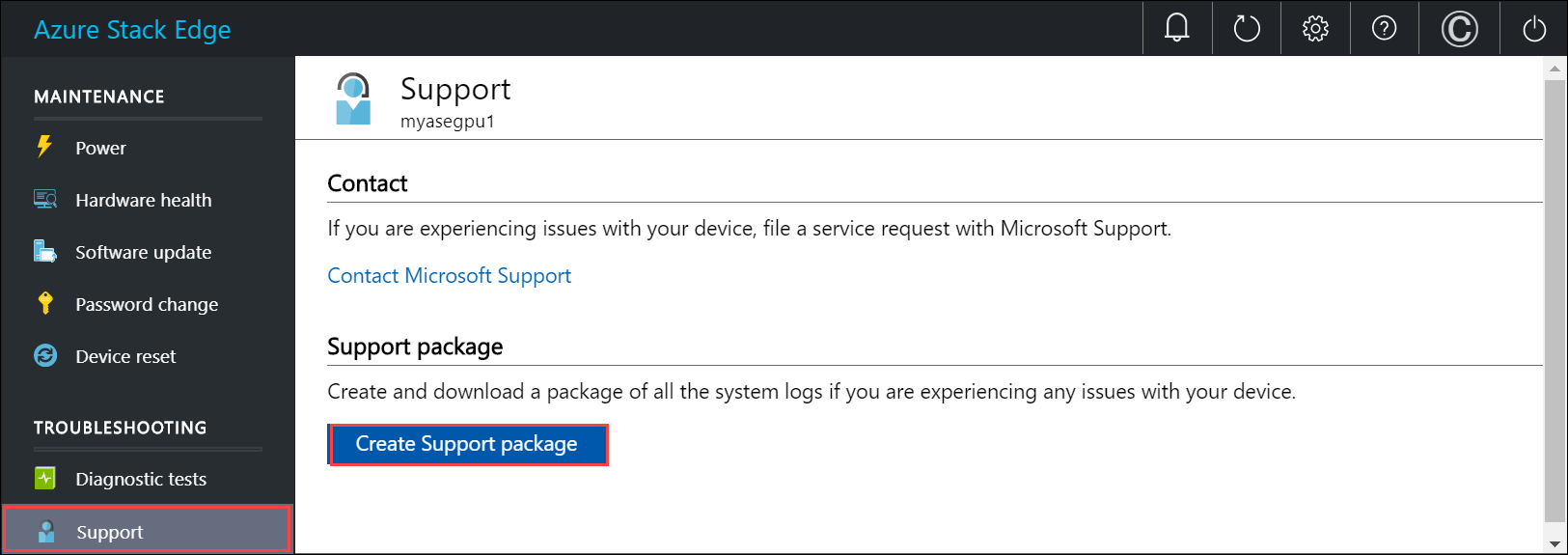
Po vytvoření balíčku podpory vyberte Stáhnout balíček podpory. Komprimovaný balíček se stáhne do vámi vybrané cesty. Balíček můžete rozbalit a zobrazit soubory systémového protokolu.
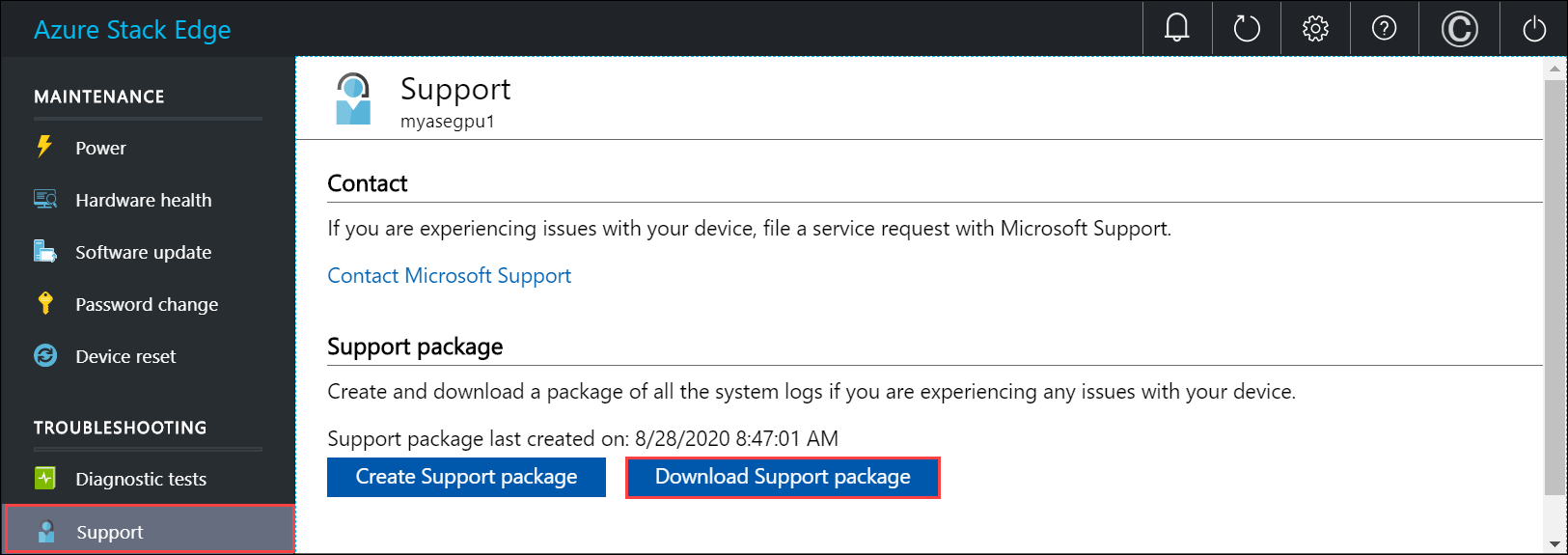
Shromáždění pokročilých protokolů zabezpečení
Rozšířené protokoly zabezpečení můžou být protokoly o vniknutí softwaru nebo hardwaru pro vaše zařízení Azure Stack Edge Pro.
Protokoly neoprávněných vniknutí softwaru
Vniknutí softwaru nebo výchozí protokoly brány firewall se shromažďují pro příchozí a odchozí provoz.
Když je zařízení image v továrně, je povolené výchozí protokolování brány firewall. Tyto protokoly jsou ve výchozím nastavení součástí balíčku podpory při vytváření balíčku podpory prostřednictvím místního uživatelského rozhraní nebo prostřednictvím rozhraní Windows PowerShellu zařízení.
Pokud jsou v balíčku podpory potřeba jenom protokoly brány firewall ke kontrole vniknutí jakéhokoli softwaru (NW) v zařízení, použijte
-Include FirewallLogpři vytváření balíčku podpory možnost.Pokud není k dispozici žádná konkrétní možnost zahrnutí, protokol brány firewall je součástí balíčku podpory jako výchozí.
V balíčku podpory je
pfirewall.logprotokol brány firewall a nachází se v kořenové složce. Tady je příklad protokolu vniknutí softwaru pro zařízení Azure Stack Edge Pro.#Version: 1.5 #Software: Microsoft Windows Firewall #Time Format: Local #Fields: date time action protocol src-ip dst-ip src-port dst-port size tcpflags tcpsyn tcpack tcpwin icmptype icmpcode info path 2019-11-06 12:35:19 DROP UDP 5.5.3.197 224.0.0.251 5353 5353 59 - - - - - - - RECEIVE 2019-11-06 12:35:19 DROP UDP fe80::3680:dff:fe01:9e88 ff02::fb 5353 5353 89 - - - - - - - RECEIVE 2019-11-06 12:35:19 DROP UDP fe80::3680:dff:fe01:9e88 ff02::fb 5353 5353 89 - - - - - - - RECEIVE 2019-11-06 12:35:19 DROP UDP fe80::3680:dff:fe01:9e88 ff02::fb 5353 5353 89 - - - - - - 2019-11-06 12:35:19 DROP UDP fe80::3680:dff:fe01:9d87 ff02::fb 5353 5353 79 - - - - - - - RECEIVE 2019-11-06 12:35:19 DROP UDP 5.5.3.193 224.0.0.251 5353 5353 59 - - - - - - - RECEIVE 2019-11-06 12:35:19 DROP UDP fe80::3680:dff:fe08:20d5 ff02::fb 5353 5353 89 - - - - - - - RECEIVE 2019-11-06 12:35:19 DROP UDP fe80::3680:dff:fe08:20d5 ff02::fb 5353 5353 89 - - - - - - - RECEIVE 2019-11-06 12:35:19 DROP UDP fe80::3680:dff:fe01:9e8b ff02::fb 5353 5353 89 - - - - - - - RECEIVE 2019-11-06 12:35:19 DROP UDP fe80::3680:dff:fe01:9e8b ff02::fb 5353 5353 89 - - - - - - - RECEIVE 2019-11-06 12:35:19 DROP UDP 5.5.3.33 224.0.0.251 5353 5353 59 - - - - - - - RECEIVE 2019-11-06 12:35:19 DROP UDP fe80::3680:dff:fe01:9e8b ff02::fb 5353 5353 89 - - - - - - - RECEIVE 2019-11-06 12:35:19 DROP UDP fe80::3680:dff:fe01:9e8a ff02::fb 5353 5353 89 - - - - - - - RECEIVE 2019-11-06 12:35:19 DROP UDP fe80::3680:dff:fe01:9e8b ff02::fb 5353 5353 89 - - - - - - - RECEIVE
Protokoly vniknutí hardwaru
K detekci jakéhokoli vniknutí hardwaru do zařízení se v současné době protokolují všechny události skříně, jako je otevření nebo zavření skříně.
Protokol událostí systému ze zařízení se čte pomocí rutiny
racadm. Tyto události se pak vyfiltrují pro událost související se skříněmiHWIntrusion.txtdo souboru.Pokud chcete v balíčku podpory získat pouze protokol vniknutí hardwaru, použijte při
-Include HWSelLogvytváření balíčku podpory možnost.Pokud není k dispozici žádná konkrétní možnost zahrnutí, protokol vniknutí hardwaru se do balíčku podpory zahrne jako výchozí.
V balíčku podpory je protokol vniknutí hardwaru
HWIntrusion.txta nachází se v kořenové složce. Tady je příklad protokolu vniknutí hardwaru pro zařízení Azure Stack Edge Pro.09/04/2019 15:51:23 system Critical The chassis is open while the power is off. 09/04/2019 15:51:30 system Ok The chassis is closed while the power is off.
Řešení potíží s chybami nahrávání a aktualizace zařízení
Veškeré chyby, ke kterým během procesu nahrávání a aktualizace došlo, budou součástí příslušných chybových souborů.
Pokud chcete zobrazit chybové soubory, přejděte do sdílené složky a vyberte sdílenou složku, abyste zobrazili její obsah.
Vyberte složku Microsoft Data Box Edge. Tato složka obsahuje dvě podsložky:
- Složku nahrávání, která obsahuje soubory protokolů s chybami nahrávání.
- Složku aktualizací s chybami, ke kterým došlo během aktualizace.
Tady je ukázkový soubor protokolu pro aktualizace.
<root container="test1" machine="VM15BS020663" timestamp="03/18/2019 00:11:10" /> <file item="test.txt" local="False" remote="True" error="16001" /> <summary runtime="00:00:00.0945320" errors="1" creates="2" deletes="0" insync="3" replaces="0" pending="9" />Když v tomto souboru uvidíte chybu (zvýrazněné v ukázce), poznamenejte si kód chyby – v tomto případě je to 16001. Vyhledejte popis tohoto kódu chyby v následující referenci k chybám.
Kód chyby Popis chyby 100 Název kontejneru nebo sdílené složky musí být dlouhý 3 až 63 znaků. 101 Název kontejneru nebo sdílené složky se musí skládat pouze z písmen, číslic a spojovníků. 102 Název kontejneru nebo sdílené složky se musí skládat pouze z písmen, číslic a spojovníků. 103 Název objektu blob nebo souboru obsahuje nepodporované řídicí znaky. 104 Název objektu blob nebo souboru obsahuje neplatné znaky. 105 Název objektu blob nebo souboru obsahuje příliš mnoho segmentů (jednotlivé segmenty jsou oddělené lomítkem -/). 106 Název objektu blob nebo souboru je příliš dlouhý. 107 Jeden ze segmentů v názvu objektu blob nebo souboru je příliš dlouhý. 108 Velikost souboru překračuje maximální velikost souboru pro nahrání. 109 Objekt blob nebo soubor je nesprávně zarovnán. 110 Název souboru s kódováním Unicode nebo objekt blob není platný. 111 Název nebo předpona soubor nebo objektu blob je vyhrazeným názvem, který není podporovaný (například COM1). 2000 Neshoda značek etag znamená, že došlo ke konfliktu mezi objektem blob v cloudu a v zařízení. Pokud chcete tento konflikt vyřešit, odstraňte jeden z těchto souborů – buď verzi v cloudu nebo verzi v zařízení. 2001 Při zpracování souboru po jeho nahrání došlo k neočekávané chybě. Pokud tuto chybu uvidíte a její trvání bude delší než 24 hodin, kontaktujte podporu. 2002 Soubor je již otevřený v jiném procesu a není možné ho nahrát, dokud nebude obslužná rutina zavřena. 2003 Nelze otevřít soubor pro nahrání. Pokud uvidíte tuto chybu, kontaktujte podporu Microsoftu. 2004 Nelze se připojit ke kontejneru, do kterého se mají data nahrávat. 2005 Nelze se připojit ke kontejneru, protože oprávnění účtu jsou nesprávná nebo zastaralá. Zkontrolujte svůj přístup. 2006 Nelze nahrát data na účet, protože účet nebo sdílená složka jsou zakázané. 2007 Nelze se připojit ke kontejneru, protože oprávnění účtu jsou nesprávná nebo zastaralá. Zkontrolujte svůj přístup. 2008 Nelze přidat nová data, protože kontejner je plný. Nahlédněte do specifikací Azure a ověřte podporované velikosti kontejnerů podle typu. Soubor Azure například podporuje pouze maximální velikost 5 TB. 2009 Data se nepovedlo nahrát, protože kontejner přidružený ke sdílené složce neexistuje. 2997 Došlo k neočekávané chybě. Jedná se o přechodnou chybu, která se vyřeší sama. 2998 Došlo k neočekávané chybě. Chyba se může vyřešit sama, ale pokud přetrvá déle než 24 hodin, obraťte se na podporu Microsoftu. 16000 Tento soubor nelze zpracovat. 16001 Tento soubor nelze zpracovat, protože už v místním systému existuje. 16002 Tento soubor nelze aktualizovat, protože ještě není zcela nahraný.
Další kroky
- Řešení potíží s aktivací zařízení
- Řešení potíží s Azure Resource Managerem
- Řešení potíží se službou Blob Storage
- Řešení potíží s výpočetními prostředky ve službě IoT Edge